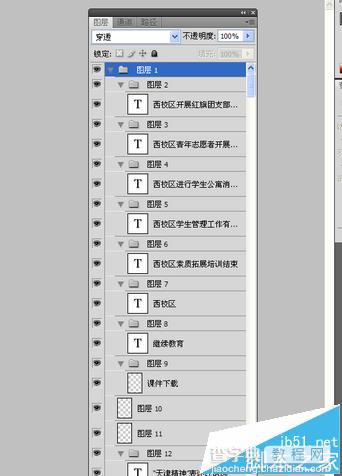ai怎么保存psd格式文件? ai保存psd保留图层的教程
发布时间:2016-12-22 来源:查字典编辑
摘要:ai怎么保存成psd文件1、首先我们找到电脑里面的Ai程序,双击打开我们的主程序2、然后我们点击文件,找到打开的字样3、然后我们打开一个ai...
ai怎么保存成psd文件
1、首先我们找到电脑里面的Ai程序,双击打开我们的主程序
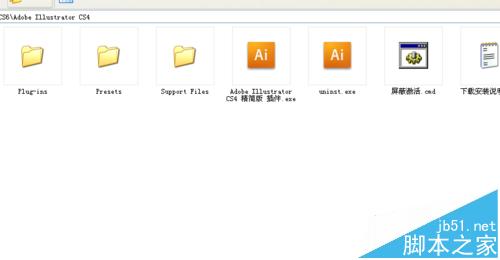
2、然后我们点击文件,找到打开的字样
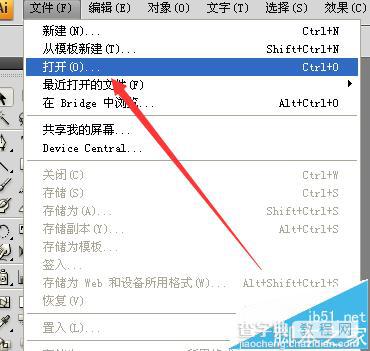
3、然后我们打开一个ai的素材文件
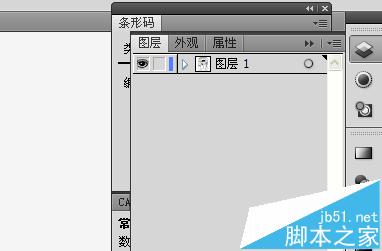
4、然后我们再上边点击释放到图层的选项
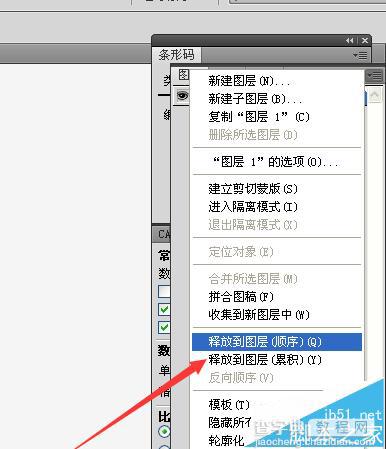
5、然后我们设计的所有的图层全部都是释放出来了
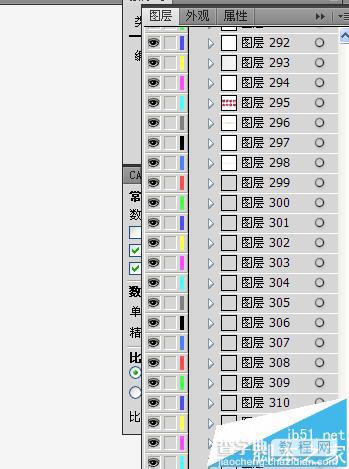
6、然后我们点击导出--找到psd格式的文件,我们保存一个文件
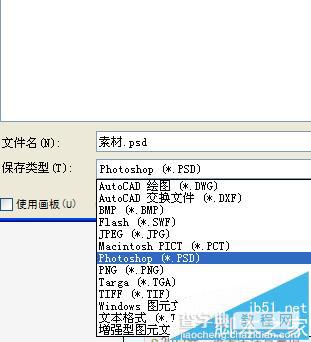
7、把下边写入图层勾选上,点击确定就好了。最后把文件放到PS里还是有图层的。